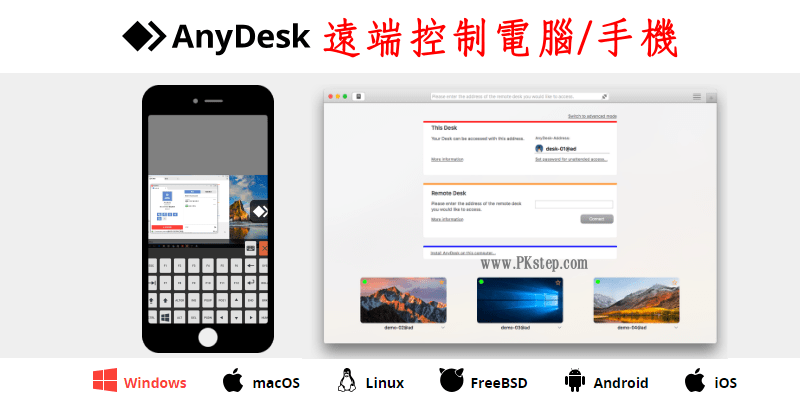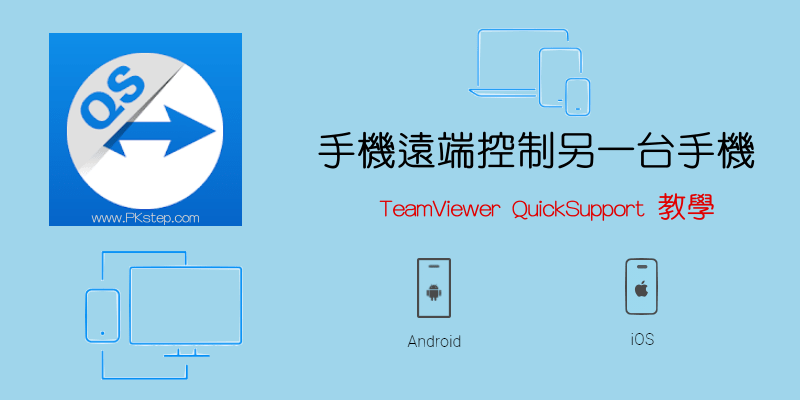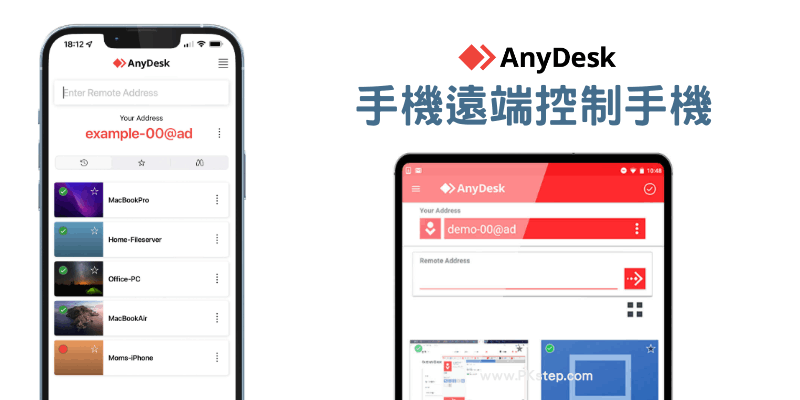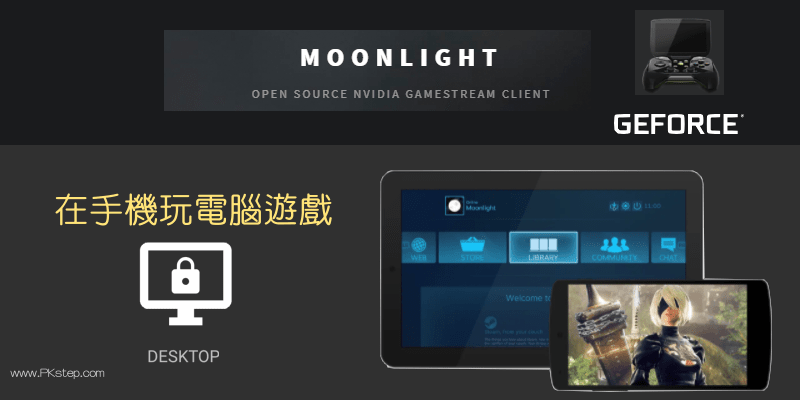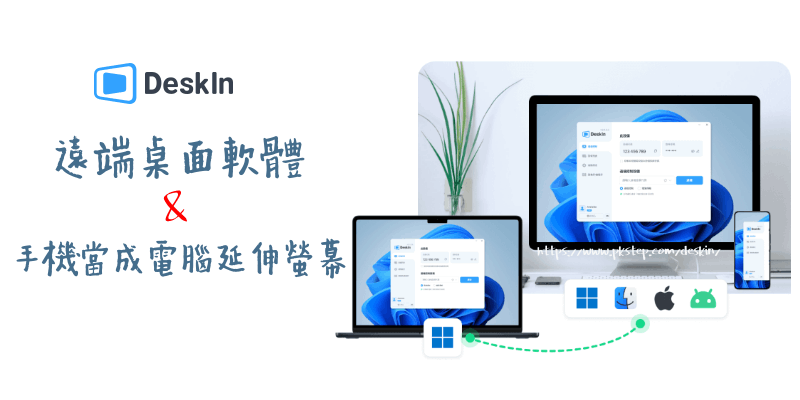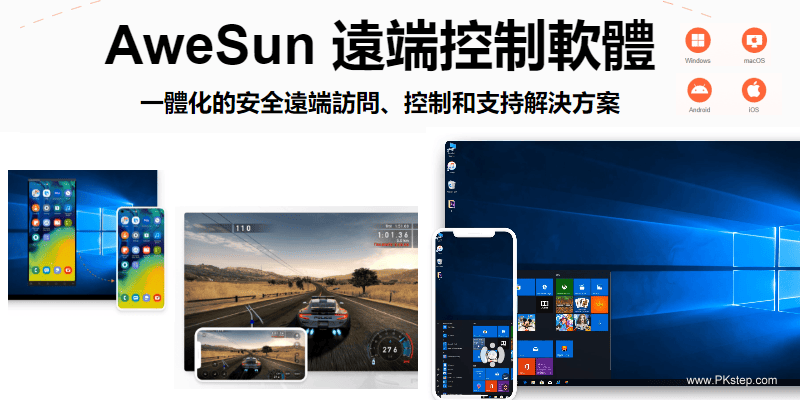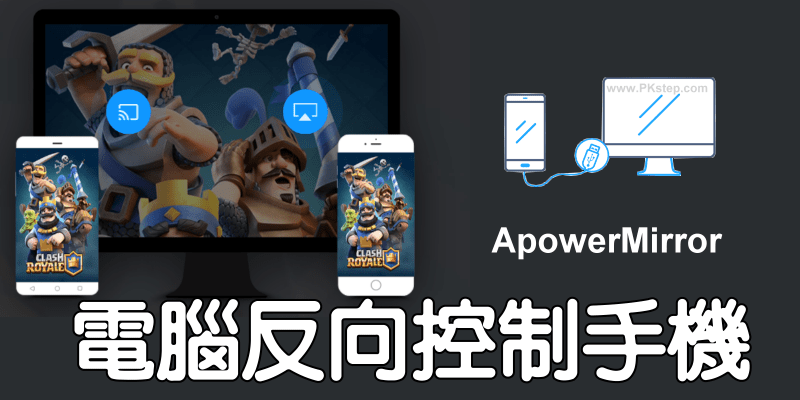
之前有介紹過不少的Android模擬器和螢幕錄影程式,現在要推薦一款強大的ApowerMirror電腦操控手機軟體,支援在PC上反向控制安卓裝置,雙設備投影、鏡射App,免Root就能用~並可將畫面截圖和螢幕錄下來。對於iOS用戶來說,則是多了可以將手機錄影與投射到PC上的工具!玩手遊就是要享受大螢幕才過癮!用在會議或者學術上也都相當實用唷~~支援Windows及Mac免費下載。
Apowersoft ApowerMirror 免費下載
♦安卓版(系統5.0以上)下載:ApowerMirror電腦控制手機(Android) App
♦App Store:ApowerMirror- 螢幕鏡像&無線投影 App (iOS)
♦官方網站:ApowerMirror 電腦操控手機軟體 官網
ApowerMirror電腦同步手機畫面 教學
安卓系統:用電腦前往下載ApowerMirror 電腦版與ApowerMirror App後,將裝置與PC連接同一個WiFi網路,點一下「投射」就能無線把畫面鏡射在電腦上。若沒有在同一網路下可利用USB連接。如果是用USB的話,還能進階使用電腦控制手機的功能(詳見文下介紹)。

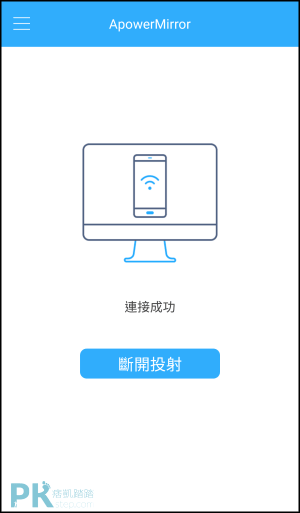
iOS系統:只需要在電腦上安裝ApowerMirror程式,並將手機與電腦連接同一個WiFi,把主螢幕往上滑找到AirPlay鏡像輸出,就能與PC同步囉,無論是要進行聲音或影像的錄影、裝置截圖,免JB直接使用!
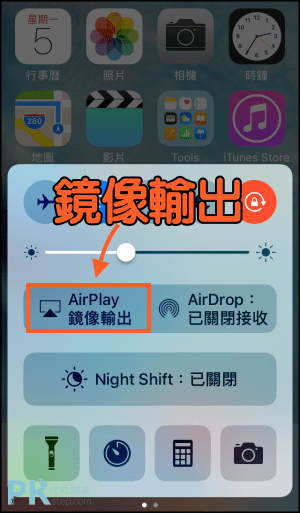
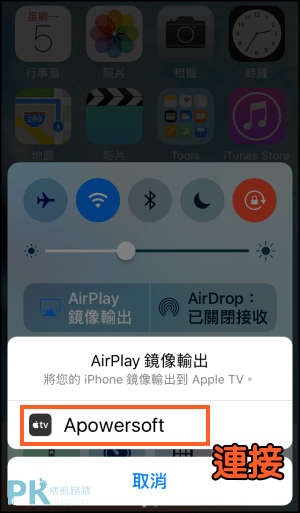
簡單就在電腦中投射出手機的畫面了!右方有工具列隨時做畫面錄影與截圖。
(你可選擇是否要註冊帳號,免費試用版與付費版的差別在於錄製手機畫面只能錄長度3分鐘與有廣告浮水印,付費版能雙開多螢幕投射,其他投射與控制功能則不受限制)

ApowerMirror 用電腦控制手機(Android)
此功能目前僅有Android系統可以使用,以下是安卓手機的操作教學。
首次使用必須先完成前置作業。進入手機的「設定」→「關於裝置」在「版本號碼」連續點8下。
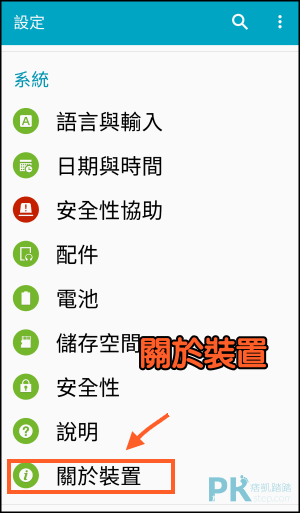
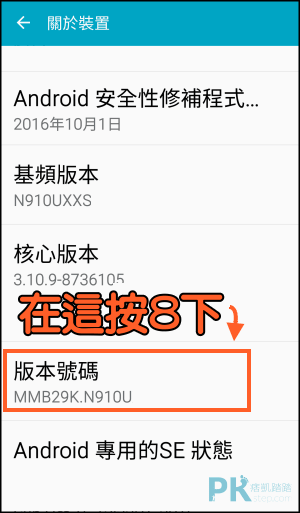
接著就會看到剛剛前方的設定頁面出現了「開發人員選項」,進入後將「USB偵錯打勾」
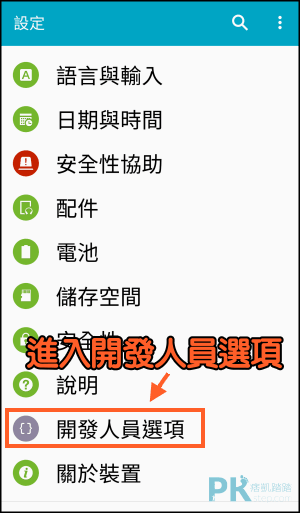
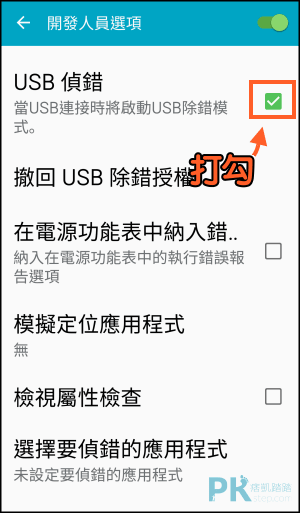
在下方找到USB配置改為RIDNS「USB Etherent」

接著打開ApowerMirror電腦版利用USB與電腦連線中….
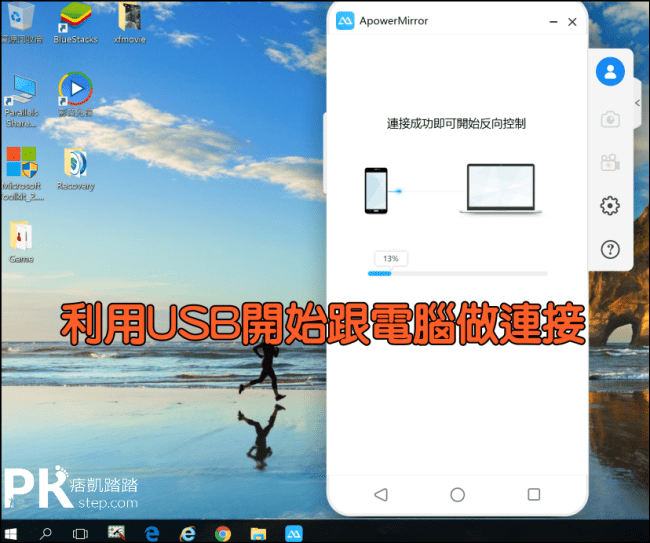
成功連線!利用電腦反向控制手機,在PC上玩遊戲、傳訊息、或者開直播都可以,享受大螢幕玩手遊的快感吧~~
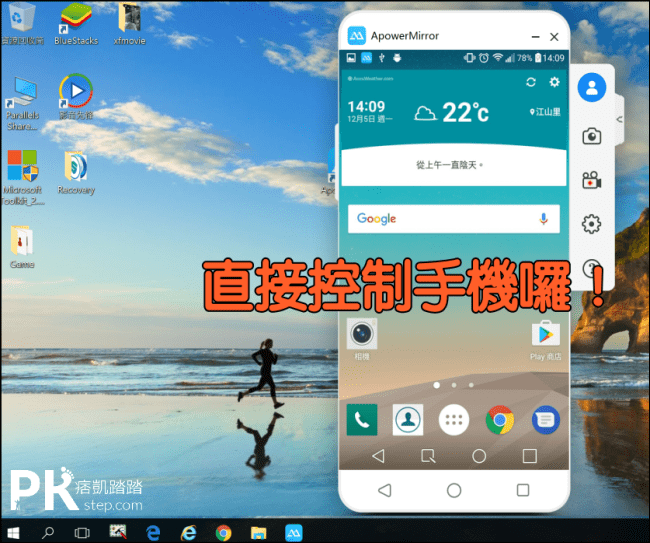
更多好用的軟體
♦螢幕錄影工具:免費螢幕錄影軟體
♦iPhone看這裡:iPhone螢幕畫面錄影工具
♦無線手機&電腦跨平台傳送檔案:線上跨平台無線傳輸App
♦遠端控制與監控電腦:TeamViewer遠端桌面連線軟體
♦在電腦上玩手遊:Android模擬器